Sådan rettes FIFA 23 Kan ikke oprette forbindelse til EA-servere
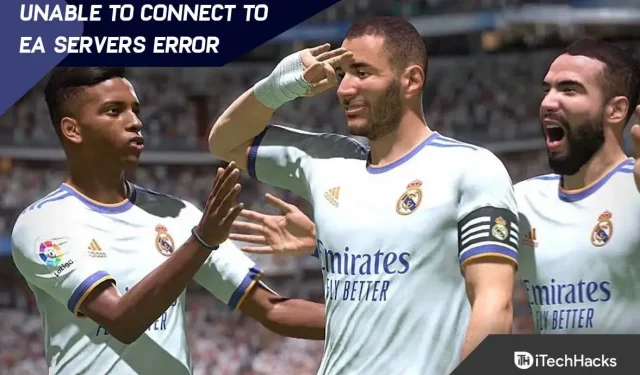
FIFA 23 er endelig frigivet efter at have været omgivet af en masse kritik. Ifølge EA embedsmænd er dette dog det sidste spil i EA-franchisen. I mellemtiden, hvis vi taler om spillet, så ligner spilmekanikken de tidligere versioner af FIFA, men det eneste, som dette spil har, er en anden type fejl, der ofte vil genere dig. Ja, du hører rigtigt! For nylig er nogle brugere begyndt at rapportere, at FIFA 23 ikke er i stand til at oprette forbindelse til EA-servere.
Hvis du står over for den samme fejlmeddelelse, er den mest sandsynlige årsag et problem med din internetforbindelse eller med selve spilserverne, hvis du står over for den samme fejlmeddelelse. Du kan dog nemt løse problemet med FIFA 23, der ikke kan oprette forbindelse til EA-servere, ved at læse denne artikel. Så lad os komme til guiden.
Indhold:
- 1 Ret FIFA 23-fejl, kan ikke oprette forbindelse til EA-servere
- 1.1 Genstart din enhed
- 1.2 Kontrol af serverstatus
- 1.3 Bekræftelse af spilfiler
- 1.4 Deaktiver antivirus og firewall
- 1.5 Udfør en ren opstart
- 1.6 Brug Googles DNS-adresse
- 1.7 Tjek din internetforbindelse
- 1.8 FIFA 23 opdatering
- 1.9 Kontrol af systemets dato og klokkeslæt
- 1.10 Fra forfatterens skrivebord
Ret FIFA 23-fejl, kan ikke oprette forbindelse til EA-servere
Fejlmeddelelsen siger “Beklager , der opstod en fejl under forbindelse til FIFA 23 Ultimate Team “. Nogle rapporter tyder på, at på grund af samtidige spillere, der bliver overbelastet, kan dette nedbrud forekomme på grund af overdreven belastning på FIFA 23-serverne.
Heldigvis har vi her delt et par mulige løsninger, der kan hjælpe. Du kan følge alle de nævnte metoder en efter en, indtil problemet er helt løst, hvis du ikke vil vente længere på, at udviklerne løser det. Med det sagt, lad os komme til det lige nu.
Genstart din enhed
Det anbefales at genstarte dit system først, hvis du har problemer med at forbinde FIFA 23 til EA-servere. Mindre fejl i dit system kan føre til lignende problemer, som kan løses ved blot at genstarte din computer. Derfor bør du prøve det og se om det virker.
Tjek serverstatus
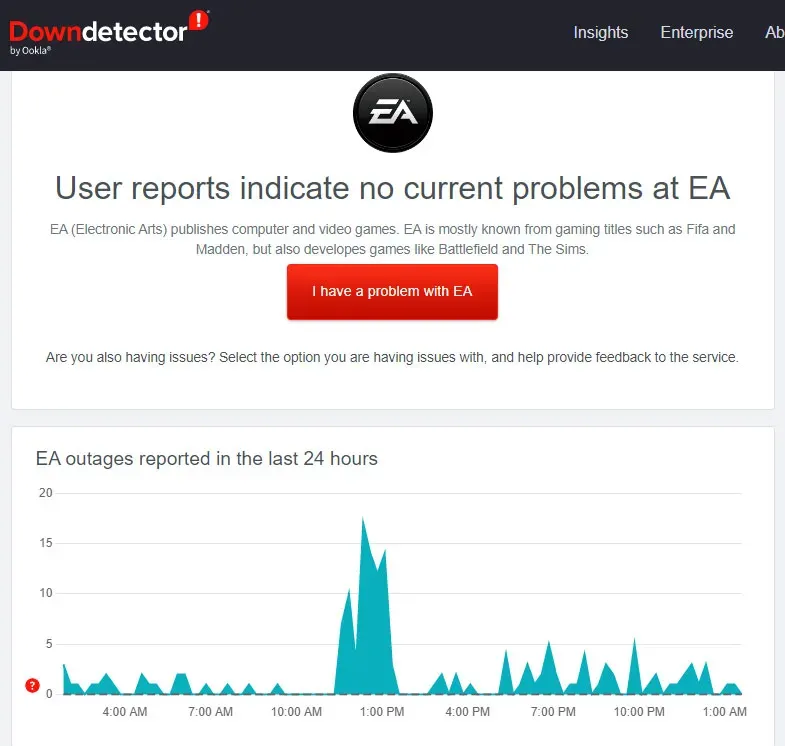
Hvis du vil, kan du også følge EA embedsmænd for flere detaljer om problemet i den nærmeste fremtid. Så prøv dette og kontroller, om FIFA 23, der ikke kan oprette forbindelse til EA-servere, er løst.
Bekræft spilfiler
Det er også muligt, at nogle af dine FIFA 23-spilfiler er beskadigede eller mangler. Dette forhindrer spillet i at oprette forbindelse til servere. Derfor skal du gendanne disse filer, ikke? Men hvordan? Heldigvis kan du nemt gendanne integriteten af dine spilfiler ved hjælp af Steam-klienten, som har evnen til at reparere beskadigede spilfiler. For at opnå dette
- Åbn først Steam-klientapplikationen på din pc og vælg fanen Bibliotek.
- Med FIFA 23-ikonet valgt, skal du højreklikke på det.
- Vælg derefter “Egenskaber” fra rullemenuen.
- Klik derefter på Lokale filer og vælg Verify Integrity of Game File.
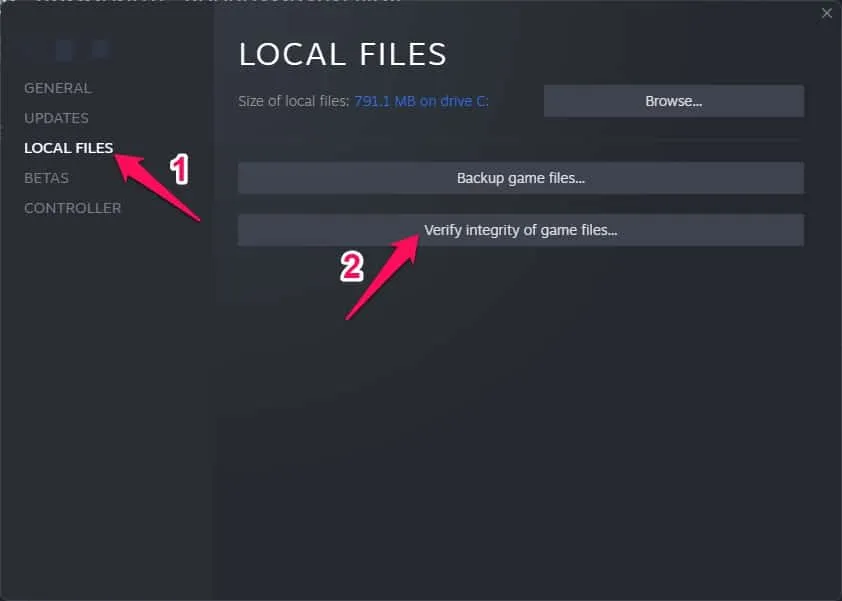
Når du har klikket på bekræftelsesknappen, skal du muligvis vente et par minutter, før den skyldige fil bliver fundet og erstattet. Det er vigtigt, at din enhed er forbundet til internettet, da denne metode ikke kan bruges uden den.
Deaktiver antivirus- og firewall-program
Du kan rette adskillige fejl eller fejl på din Windows-computer ved at deaktivere dit antivirusprogram og firewall. Det er ikke ualmindeligt, at antivirus- eller sikkerhedsprogrammer blokerer aktuelle forbindelser, hvis de er aggressive, når spillet kører, eller serveren er tilsluttet. For at gøre dette skal du følge disse trin:
- Gå først til Startmenuen og søg efter Virus & Threat Protection.
- Vælg det, og deaktiver manuelt realtidsbeskyttelse.
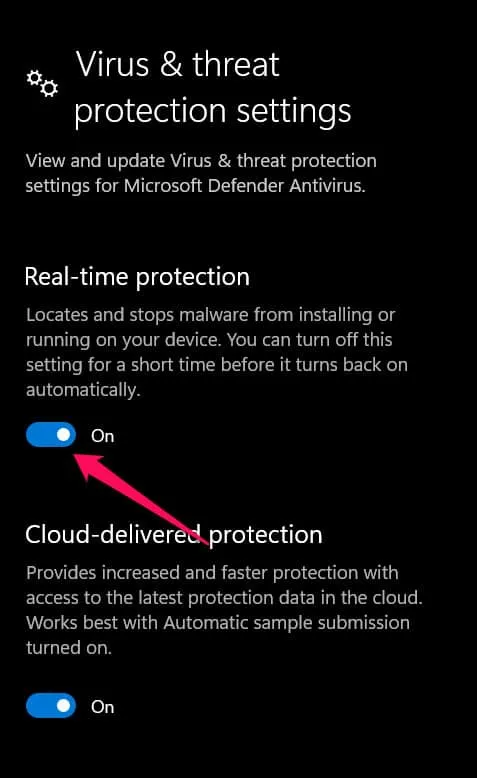
- Find derefter Defender Firewall > Åbn den og sluk den manuelt i menuen Start.
Udfør en ren boot
Det er muligt, at nogle programmer eller softwaretjenester automatisk kører i baggrunden, når systemet starter. Det er muligt, at disse applikationer eller tjenester bruger flere internetdata såvel som systemressourcer, hvis de er det. Derfor er det bedre at udføre en ren opstart for nemt at løse problemet med FIFA 23, der ikke kan oprette forbindelse til EA-servere. For det:
- Tryk på Windows + R for at åbne Kør.
- For at åbne Systemkonfiguration skal du skrive msconfig og trykke på Enter.
- På fanen Tjenester skal du markere afkrydsningsfeltet Skjul alle Microsoft-tjenester.
- Klik på Deaktiver alle > Anvend for at gemme ændringer og derefter på OK.
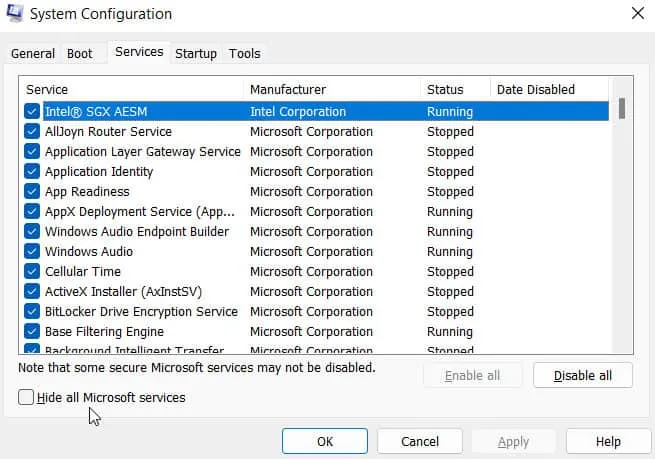
- Klik på Åbn Task Manager på fanen Start.
- Åbn Task Manager. Klik på fanen “Startup”.
- Vælg derefter en opgave med større lanceringseffekt.
- For at deaktivere dem skal du klikke på Deaktiver, når de er valgt.
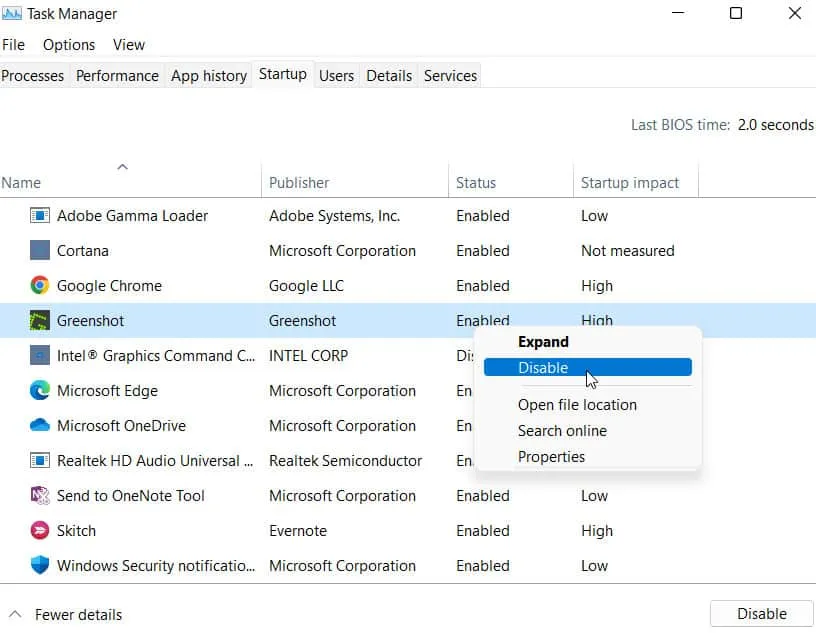
- Hvert program, hvis lanceringseffekt er større, bør behandles ens.
- For at anvende ændringerne skal du genstarte din computer, når du er færdig.
Brug Google DNS-adresse
Du skal bruge Googles DNS-adresse (offentlig DNS) for at sikre, at dit FIFA 22-spil ikke påvirkes af problemer med serverforbindelsen. Du kan have problemer med en blokeret DNS-adresse fra din internetudbyder. Gør det:
- Åbn først dialogboksen Kør ved at trykke på Windows + R.
- For at åbne siden Netværksforbindelser skal du indtaste ncpa.cpl og klikke på OK.
- Højreklik derefter på den aktive netværksadapter og vælg Egenskaber.
- Vælg Internet Protocol Version 4 (TCP/IPv4), og klik på Egenskaber.
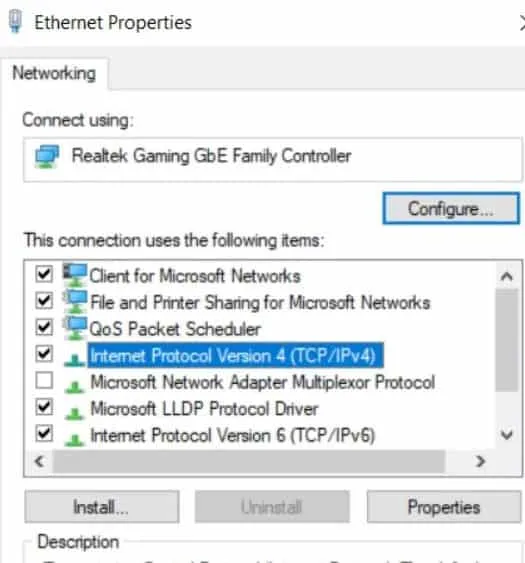
- Vælg derefter Brug følgende DNS-serveradresser.
- Indstil den foretrukne DNS-server til 8.8.8.8 og den alternative DNS-server til 8.8.4.4.
- Klik på OK for at gemme dine ændringer.
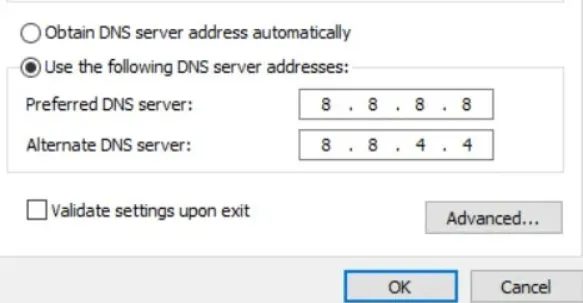
- Hvis du støder på en fejl i FIFA 23, når du opretter forbindelse til Ultimate Team-serverne, skal du genstarte din computer for at ændringerne træder i kraft.
Tjek din internetforbindelse
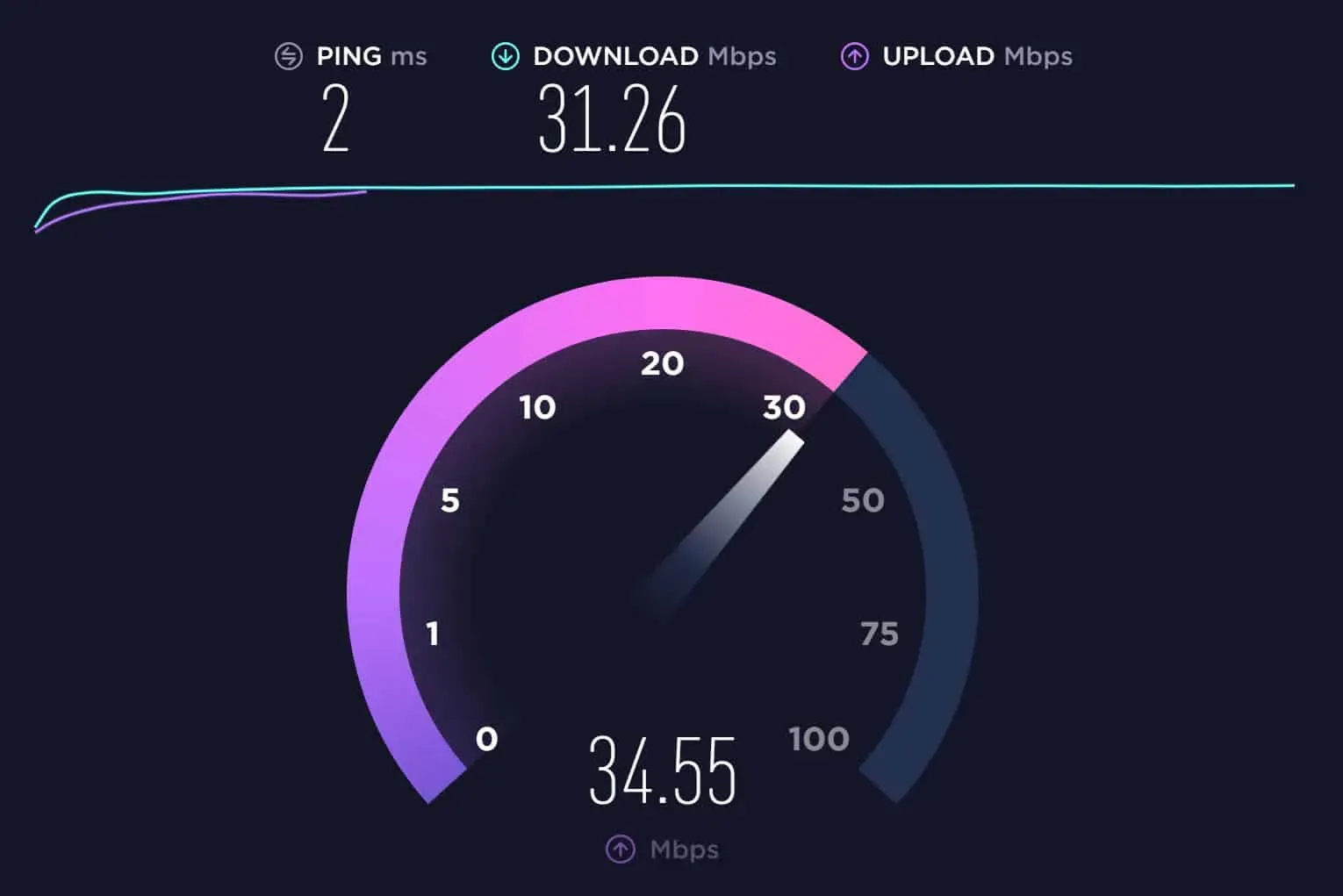
Kontroller dette korrekt for hvilken type internetforbindelse du har, det være sig en kablet (ethernet) forbindelse eller en trådløs forbindelse. Hvis du har problemer med netværkets stabilitet eller hastighed, kan du prøve at skifte fra et kablet netværk til et trådløst netværk. For at undgå problemer fra din side, anbefales det at undlade at bruge en VPN, mens du starter og spiller FIFA 23.
Opdater FIFA 23
En forældet version af spillet kan forårsage mange problemer. Følg disse trin for at opdatere dit spil:
- I første omgang går vi til biblioteket i Steam-klienten.
- Klik på FIFA 23 i venstre panel .
- Du får automatisk besked, når en opdatering bliver tilgængelig. Klik på Opdater , hvis en opdatering er tilgængelig.
- Tillad installationen af spilopdateringen fuldstændigt. Derefter, for straks at ændre effekterne, skal du lukke Steam-klienten og genstarte din computer.
Tjek systemdato og -klokkeslæt
Hvis klokkeslættet og datoen er indstillet forkert på din computer, kan du modtage en fejlmeddelelse om, at serveren er offline, fejl, forbindelsen er udløbet, hvis klokkeslættet og datoen ikke er indstillet korrekt på din computer. I dette tilfælde skal du kontrollere og gemme den nøjagtige dato, tid, område og tidszone. Prøv dog at genstarte spillet på dit system, når alt er gjort, og se om problemet er løst.
Fra forfatterens bord
Så her er, hvordan du løser, at FIFA 23 ikke kan oprette forbindelse til EA-servere. Vi håber, at denne guide har hjulpet dig. Også, hvis du er i tvivl eller spørgsmål, bedes du kommentere nedenfor og fortælle os det i kommentarfeltet.
Skriv et svar